Word 2013 문서에 날짜와 시간을 빠르게 삽입하는 방법
시간 및 날짜 스탬프는 특정 유형의 문서 또는 파일로 작업 할 때 유용한 데이터입니다. 어떤 내용이 언제 쓰여지거나 마지막으로 업데이트되었는지 알 수 있으면 문서 내용의 잠재적 효과를 평가하는 데 중요한 정보를 제공 할 수 있습니다.
Word 2013에는 문서에 날짜 나 시간 (또는 둘의 조합)을 빠르게 추가하는 데 사용할 수있는 단추가 있습니다. 문서 내에서 자동으로 업데이트되도록이 정보를 구성하도록 선택할 수도 있습니다. 이것은 문서를 편집하는 사람의 손에있는 정보를 변경하는 것을 기억해야하는 부담을 덜어 줄 수 있습니다.
Word 2013에서 문서에 날짜 및 / 또는 시간을 추가하는 방법
이 가이드의 단계는 Microsoft Word 2013에서 수행되었습니다.이 자습서의 최종 결과에는 문서 본문에 추가 된 날짜 또는 타임 스탬프가 포함됩니다. 이 정보에 적합한 형식을 찾기 위해 여러 가지 형식 옵션 중에서 선택할 수 있습니다.
1 단계 : Word 2013에서 문서를 엽니 다.
2 단계 : 날짜 및 / 또는 시간을 삽입 할 위치에 마우스를 놓습니다.

3 단계 : 창의 맨 위에있는 삽입 탭을 클릭하십시오.
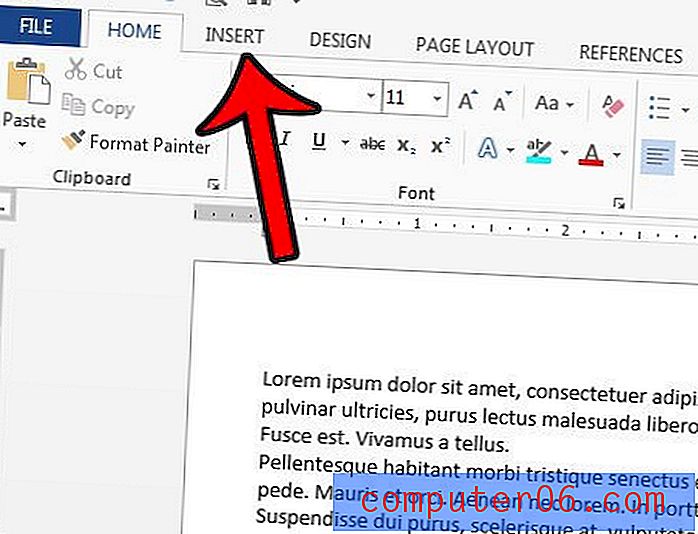
4 단계 : 리본의 텍스트 섹션에서 날짜 및 시간 단추를 클릭하십시오.
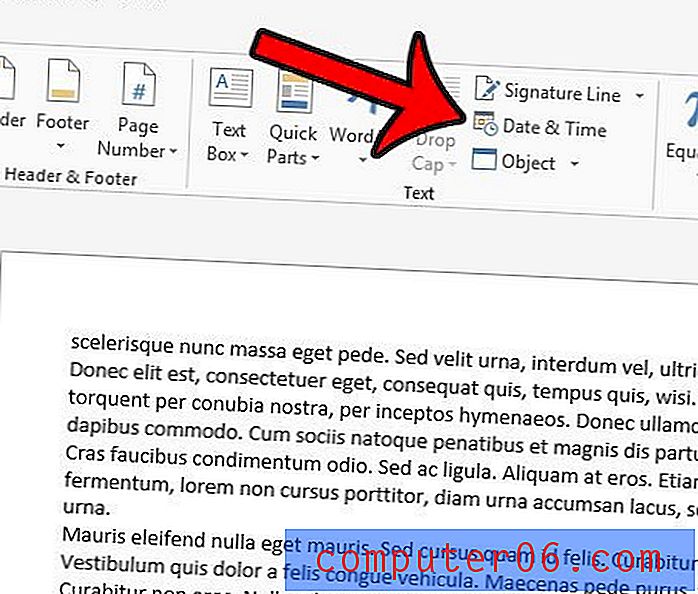
5 단계 : 창의 왼쪽에있는 목록에서 날짜 및 시간 형식을 선택하십시오. 문서를 열 때이 날짜와 시간이 자동으로 업데이트되도록하려면 창 오른쪽의 자동 업데이트 상자를 확인할 수도 있습니다. 완료되면 확인 버튼을 클릭하여 시간과 날짜를 삽입하십시오.
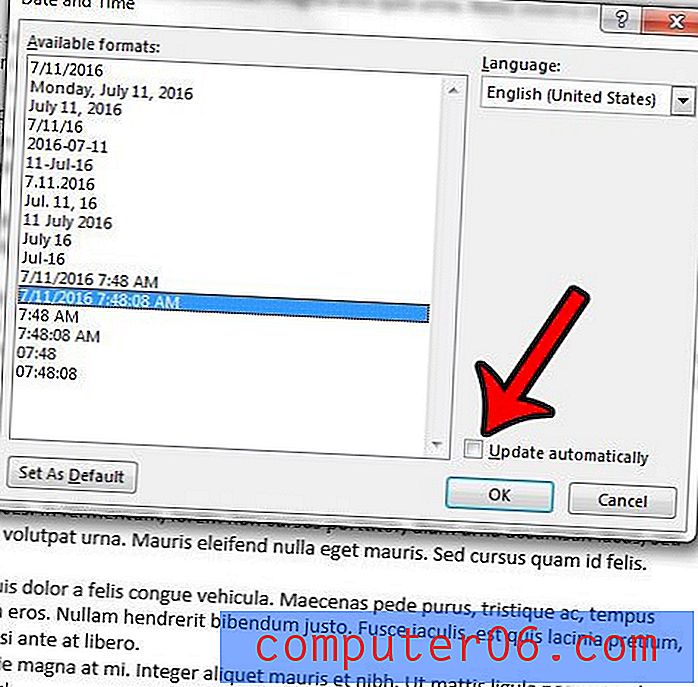
Microsoft Word를 사용하여 목록이나 테이블을 작성합니까? 그렇다면 문서에 확인 표시를 삽입하는 기능이 유용 할 수 있습니다. 이 기사 (https://www.solveyourtech.com/insert-check-mark-word-2013/)는 확인 표시 기호를 찾아서 페이지에 삽입하는 방법을 보여줍니다.



